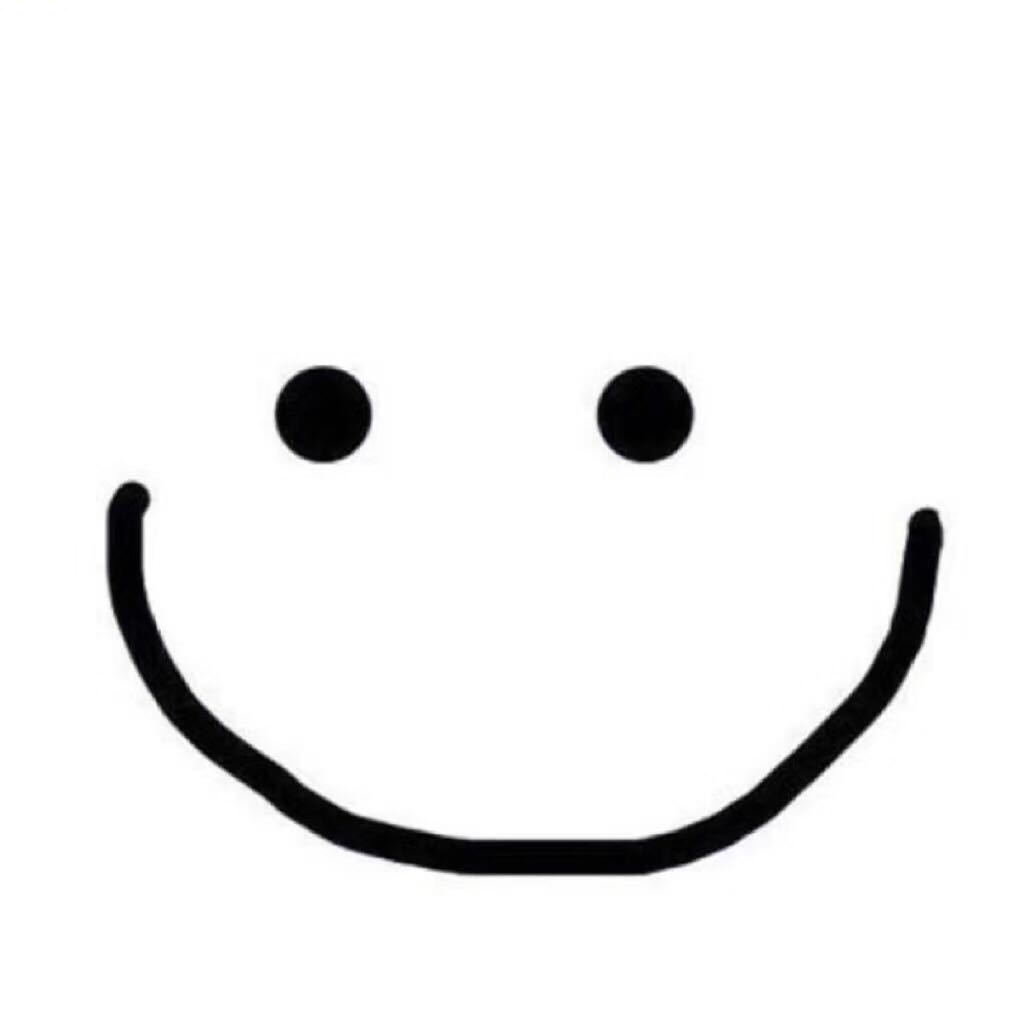一份前端够用的 Linux 命令
一份前端够用的 Linux 命令
我在建站的过程中,必不可少会用到 Linux 命令,所以此篇写一份基本够用的 Linux 命令,会涵盖博客搭建系列文章用到的各种命令,方便查询和学习使用。
0. Owner、Group、Others、Root
Linux 系统是一种多用户系统,它将文件访问者身份分为三种:
文件所有者(Owner)
当创建一个用户的时候,Linux 会为该用户创建一个主目录,路径为 /home/<username>,我们可以使用 cd ~,快捷进入主目录。如果你想放一个私密文件,就可以放在自己的主目录里,然后设置只能自己查看。
群组(Group)
每个用户都有一个用户组,方便多人操作的时候,为一群人分配权限。当创建用户的时候,会自动创建一个与它同名的用户组。
如果一个用户同时属于多个组,用户需要在用户组之间切换,才能具有其他用户组的权限。
其他人(Others)
既不是文件所有者又不是文件所属群组成员的用户,就是其他人。
超级用户(Root)
Root 用户是一类特殊的用户,该用户可以访问所有文件。
1. adduser 添加用户 和 passwd 更改密码
1 | # 添加一个名为 git 的用户 |
但是由于创建的用户权限较低,有的时候我们需要为用户提权,此时我们可以这样做:
1 | # 会打开 sudoers 配置文件 |
注意同样是编辑 sudoers 配置文件,使用这个命令会比使用 sudo vim /etc/ sudoers 更安全, 除了对语法有校验,并且还会在多用户编辑的时候锁住文件。
打开 sudoers 配置文件后,我们添加这样一行配置:
1 | # Allow git to run any commands anywhere |
简单解释下这句话 git ALL=(ALL:ALL) ALL:
- git 表示规则应用的用户名
- 第一个
ALL表示规则应用于所有 hosts - 第二个
ALL表示规则应用于所有 users - 第三个
ALL表示规则应用于所有 groups - 第四个
ALL表示规则应用于所有 commands
我们保存退出后,git 用户就会获得 root 权限。
2. ls 列出文件和目录
ls列出文件和目录
1 | [root@iZ2ze learn-typescript.git]# ls |
ls -la由-a显示所有文件和目录(包括隐藏)和-l显示详细列表组成:
1 | [root@iZ2ze learn-typescript.git]# ls -la |
每一行都有 7 列,我们以 branches 为例讲解每列的含义:
| drwxrwxr-x | 2 | git | git | 6 | 12 月 15 12:21 | branches |
|---|---|---|---|---|---|---|
| 文件类型和权限信息 | 链接数或者一级子目录数 | 所有者 | 所属组 | 文件大小,单位字节 | 最后修改时间 | 文件名 |
重点看第 1 列的内容,以 drwxrwxr-x 为例,这里一共 10 位,第 1 位表示文件类型,其中 - 表示普通文件,d 表示目录文件。
第 2 到第 4 位,表示所有者权限,其中 r 表示读权限,w 表示写权限,x 表示可执行权限, -表示无权限,第 2 到 5 位为 rwx,表示所有者可读可写可执行。
第 5 到第 7 位,表示组用户权限,这里也是 rwx。
第 8 到第 10 位,表示其他用户权限,这里是 r-x,表示有可读可执行权限,无写入权限。
这里再额外补充一点:
像 root 用户创建文件夹的默认权限为 rwxr-xr-x:
1 | [root@iZ2ze www]# mkdir test |
而创建文件的默认权限是 rw-r--r--,注意创建文件默认会去掉 x 权限:
1 | [root@iZ2ze www]# touch index.html |
这就是为什么我们有的时候需要在创建文件后,又加上执行权限。
3. chown 更改文件属主,也可以同时更改文件属组
chown (change owner) 语法:
1 | # -R:递归更改文件属组 |
将 index.html 的所有者更改为 git:
1 | [root@iZ2ze www]# chown git index.html |
将 index.html 的所有者和群组都改为 git:
1 | [root@iZ2ze www]# chown git:git index.html |
4. chmod 更改文件权限
权限除了用 r w x 这种方式表示,也可以用数字表示,数组与字母的对应关系为:
- r:4
- w:2
- x:1
之所有如此对应关系,主要还是为了方便推导,比如我们希望一个文件可读可写,那我们可以方便的设置权限为 6(4 + 2),同样,如果我们知道一个权限为 3,我们也可以推导出权限为可写可执行,因为只有 2 + 1 才可能等于 3。
我们看下 chmod (change mode)的具体语法:
1 | # -R:递归更改文件属组 |
其中 xyz 分别表示 Owner、Group、Others 的权限,如果我们这样设置一个文件的权限:
1 | chomd 750 index.html |
我们可以得知,Owner 的权限为 7,为可读可写可执行,Group 的权限为 5,为可读可执行,Others 的权限为 0,表示不可读写不可执行。对应字母为:rwxr-x---。
除了这种数字的方式,还有一种使用符号类型改变权限的方式:
在这种方式里,我们将三种身份 Owner、Group、Others,分别简写为 u(User)、g、o,用 a 表示所有身份,再使用 + - = 表示加入、去除、设定一个权限,r w x 则继续表示读,写,执行权限,举个例子:
1 | chomd u+x,g-x,o-x index.html |
意思就是 Owner 加上执行权限,Group 和 Others 去除执行权限。
当然我们也可以直接设定权限
1 | chmod u=rwx,g=rx,o=r index.html |
此时文件的权限就相当于 -rwxr-xr--。
此外,我们还可以省略不写 ugoa 这类身份内容,直接写:
1 | chmod +x index.html |
此时相当于使用了 a,会给所有身份添加执行权限。
5. su 切换身份
1 | # 切换为 git 用户 |
6. whoami 显示用户名
1 | # whoami |
7. pwd 显示当前目录
1 | [git@iZ2ze www]$ pwd |
9. cd 切换工作目录
1 | # 进入 /home/www/ |
10. mkdir 创建目录
mkdir创建目录:
1 | mkdir new_folder |
mkdir -p递归创建目录:
1 | mkdir -p one/two/three |
11. touch 创建文件
用于修改文件或者目录的时间属性,当文件不存在,系统会创建空白文件
1 | touch new_file |
12. echo 打印输出
echo 是 Shell 命令,用于打印输出:
1 | # 显示转义字符 |
创建或覆盖文件内容为 “test content”:
1 | echo "test content" > index.html |
如果是想追加内容,就用 >> :
1 | [root@iZ2ze www]# echo "test content" > index.html |
13. cat 连接文件并打印输出
查看文件内容:
1 | cat ~/.ssh/id_rsa.pub |
清空 index.html 内容:
1 | cat /dev/null > index.html |
把 index.html 的内容写入 second.html:
1 | cat index.html > second.html |
把 index.html 的内容追加写入 second.html:
1 | cat index.html >> second.html |
把 index.html 和 second.html 追加写入 third.html:
1 | cat index.html second.html >> third.html |
14. cp 复制文件或目录
将目录 website/ 下的所有文件复制到新目录 static 下:
1 | # -r:若给出的源文件是一个目录文件,此时将复制该目录下所有的子目录和文件。 |
15. mv 移动并重命名
文件改名:
1 | mv index.html index2.html |
隐藏文件:
1 | # 文件名上加上 . |
移动文件:
1 | # 仅仅移动 |
批量移动:
1 | mv /home/www/website/* /home/www/static |
16. rm 删除一个文件或者目录
1 | # 系统会询问 |
17. vi/vim
Linux 内建 vi 文书编辑器,Vim 是从 vi 发展出来的一个文本编辑器。
基本上 vi/vim 共分为三种模式,分别是命令模式(Command mode),输入模式(Insert mode)和底线命令模式(Last line mode)。我们边操作边介绍这三种模式:我们执行 vim index.html,如果没有该文件,则会创建文件:
1 | vim index.html |
此时界面为:
此时是命令模式,在命令模式下,输入的任何字符都会被视为命令,接下来几个常用的命令:
- i 切换到输入模式。
- x 删除当前光标所在处的字符。
- : 切换到底线命令模式。
我们按下 i,便会进入输入模式:
输入模式下,左下角有 -- INSERT -- 标志:
此时我们可以进行各种输入,当输入完毕后,按下 ESC 回到命令模式:
此时左下角的 INSERT 已经消失不见了,如果我们要保存退出,我们先输入 : ,进入底线命令模式:
在底线命令模式中,常见的命令有:
- w 保存文件
- q 退出程序
我们输入 wq,表示保存并退出,此时我们就会发现并创建了一个 HTML 文件。
18. ssh 远程连接工具
注意 ssh 监听是 22 端口。
其基本语法为:
1 | ssh [OPTIONS] [-p PORT] [USER@]HOSTNAME [COMMAND] |
监听端口示例:
1 | ssh -p 300 git@8.8.8.8 |
打开调试模式:
1 | # -v 冗详模式,打印关于运行情况的调试信息 |
Linux 下安装 MySQL
参考链接 Linux 下安装 Mysql